怎么用Excel做对比型趋势图(几条线在一个图上
当编辑Excel工作表时,如何创建多条折线图以展示趋势?接下来,我将演示相关步骤。
1、 选中要做趋势图的所有数据,点击【插入】选项。
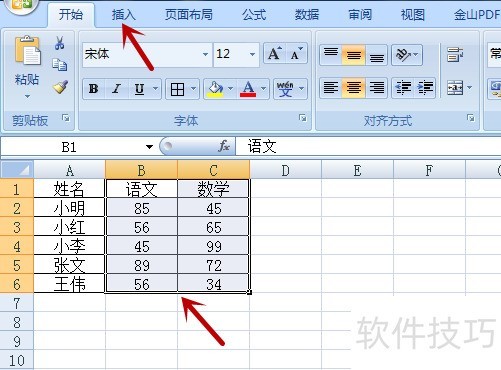
2、 之后点击【散点图】,选择第一种散点图。

3、 首先,只能显示一组数据散点,鼠标右击。
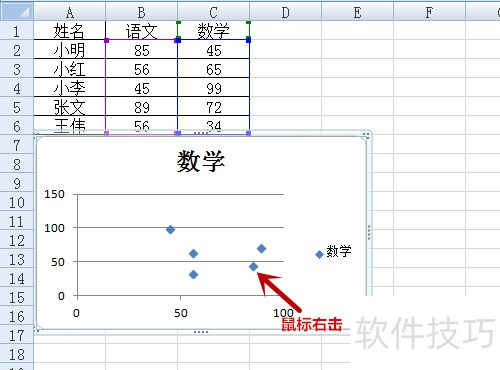
4、 接着点击【添加趋势线】选项。
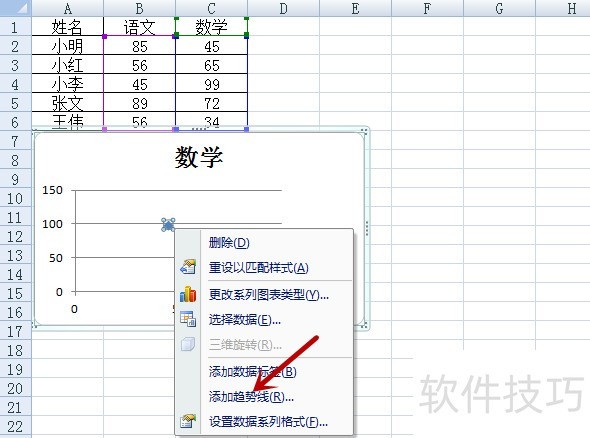
5、 在趋势图选项中,选择【多项式】。
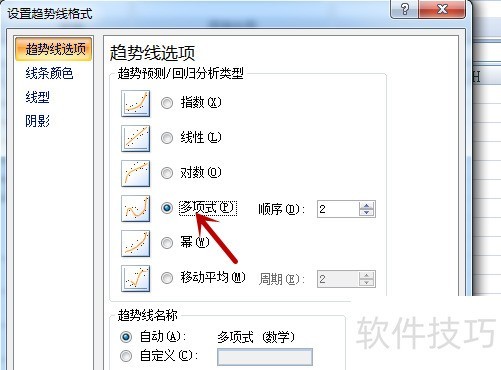
6、 这样即可显示第一条趋势图,接着右击趋势图,点击【选择数据】。
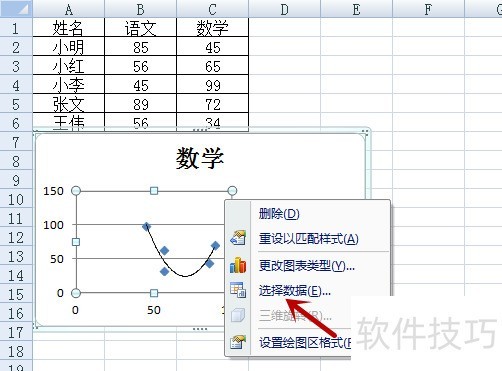
7、 点击【添加】选项,如图所示。
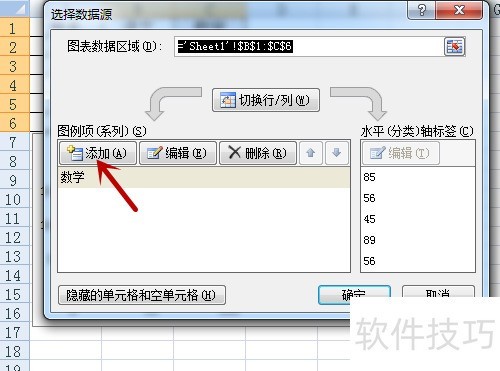
8、 系列名称填上表格中的名称,选择X轴区域为数据区,同样选择Y轴也为数据区,点击【确定】选项。
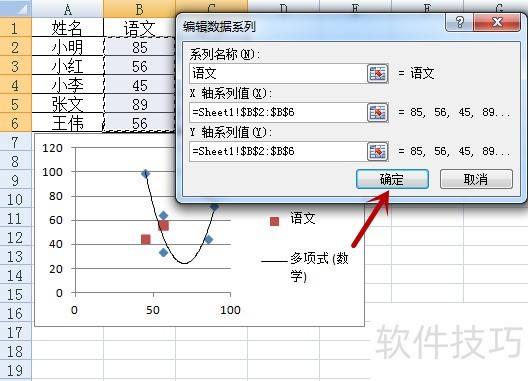
9、 回到散点图中,会显示出另一组数据,鼠标右击并点击【添加趋势线】。
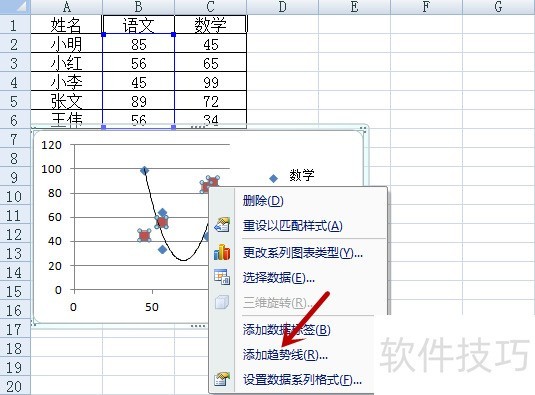
文章标题:怎么用Excel做对比型趋势图(几条线在一个图上
文章链接://www.hpwebtech.com/jiqiao/169537.html
为给用户提供更多有价值信息,ZOL下载站整理发布,如果有侵权请联系删除,转载请保留出处。
相关软件推荐
其他类似技巧
- 2024-07-02 12:48:02操作excel时里出现信息检索该如何取消
- 2024-07-02 12:46:02excel表格大小写金额自动转换公式
- 2024-07-02 12:45:01Excel表格里给单元格设置多个下拉选项
- 2024-07-02 12:42:01如何取消excel2010中的宏
- 2024-07-02 12:41:02excel中“清除内容”和“全部清除”的快捷方法
- 2024-07-02 12:40:02excel表格,如何计算日期的天数或时间差
- 2024-07-02 12:39:01Excel 2013如何选出表中的重复项并提取出唯一值
- 2024-07-02 12:36:01怎么利用Excel绘制四象限图?
- 2024-07-02 12:34:02Excel中如何让数字里第一个为0的数字显示出来 ?
- 2024-07-02 12:32:01用excel怎么对表格中的多行合并成一行
Microsoft Office Excel2007软件简介
excel2007是2007版的Microsoft Office中的重要模块组件,Excel2007可以在电脑上编写电子表格,是最好用的办公软件,可以满足用户对表格的自定义编辑,还具有强大的图形功能,功能全面。zol提供excel2007官方版下载。excel2007具有强大插件平台支持,免费提供海量在线存储空间及wps文字文档模板,支持阅读和输出PDF文件,全... 详细介绍»









